Jak přistupovat k fotkám na iCloudu z počítače se systémem Windows
Různé / / August 05, 2021
Knihovna fotografií Apple iCloud bezpečně ukládá všechny vaše obrázky a videa na iCloud. To znamená, že i když nemáte Mac, můžete snadno přistupovat k iCloud Photos i z Windows PC. Pokud nevíte, Apple poskytuje aplikaci iCloud pro platformu Windows, která vyžaduje Windows 10 nebo vyšší a Apple ID. Společnost Apple představila službu iCloud téměř před osmi lety, která doslova šetří úložný prostor na vašem iPhone.
V dnešní době většina uživatelů považuje toto pohodlné a snadno použitelné a nejlepší na tom je, že ke všem synchronizovaným datům může mít přístup ze všech zařízení Apple používaných uživatelem. Pokud jste iCloud uživatele a ukládat všechny své fotografie do knihovny, ale nerozumí tomu, jak k nim přistupovat přes Windows PC / Laptop, přečtěte si tuto příručku. Pokud předpokládáte, že k používání služeb Apple potřebujete pro přístup k fotografiím produkt Apple, jako je Mac, může vám tento článek připadat zajímavý.
Existují dva způsoby přístupu ke všem vašim iCloud Photos z počítače / notebooku Windows, které by vám měly připadat užitečné. Buď si můžete stáhnout oficiální aplikaci iCloud Desktop pro svůj počítač se systémem Windows, nebo se jednoduše přihlásit na web iCloud přes prohlížeč a získat přístup k fotografiím.
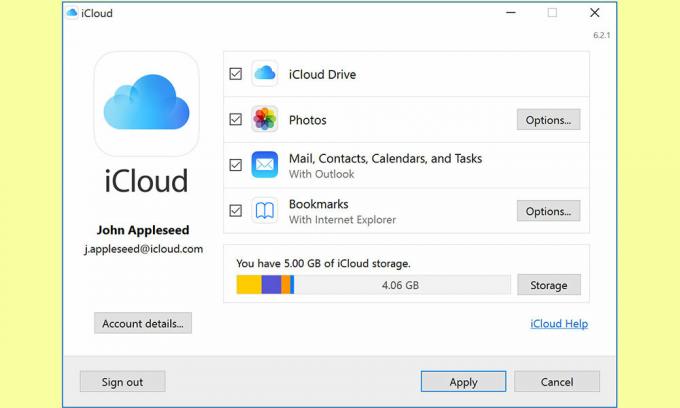
Kroky pro přístup k fotkám na iCloudu z počítače se systémem Windows
- Nejprve budete muset stáhněte si oficiální iCloud pro Windows nebo můžete dokonce navštivte Microsoft Store a získejte iCloud (Windows 10 nebo vyšší).
- Poté spusťte aplikaci iCloud a přihlaste se pomocí svého Apple ID. Pokud nemáte Apple ID, měli byste si jej vytvořit.
- Nyní klikněte na Možnosti pod "Fotky" k povolení iCloud Photo Sharing pro přístup ke všem vašim fotkám, které jsou uloženy v cloudovém úložišti.
- Objeví se nové vyskakovací okno pro nastavení iCloudu na vašem PC. Zaškrtněte políčko Knihovna fotografií na iCloudu možnost a klikněte na Hotovo knoflík.
- Ujistěte se, že Sekce Fotky je zaškrtnutá a klikněte na Aplikovat.
- Dále zadejte Fotky na iCloudu ve vyhledávacím panelu Windows a spusťte jej.
- Klikněte na Stahujte fotografie a videa z levého panelu.
- Nyní získáte vyskakovací okno, kde je třeba každý rok vybrat všechny fotografie a videa, které chcete stáhnout.
- Po zaškrtnutí políčka klikněte na Stažení knoflík.
- Stáhne se do souboru zip a uloží se do výchozí složky pro stahování v počítači.
- Přejít na Průzkumník souborů > klikněte na Soubory ke stažení > vyberte a extrahujte soubor zip.
- Jsi hotový.
Získejte přístup k fotkám iCloud z počítače se systémem Windows prostřednictvím webového prohlížeče
Pokud se nechcete zaseknout instalací aplikace pro stolní počítače, můžete jednoduše navštívit oficiální web iCloud.com z počítače se systémem Windows. K přihlášení ke službě iCloud pomocí svého Apple ID můžete použít prohlížeč Google Chrome, Mozilla Firefox nebo Microsoft Edge.
- Přejděte do libovolného webového prohlížeče> přejděte na adresu URL iCloud.com a přihlaste se pomocí Apple ID.
- Vytvořte hlavní nabídku, klikněte na ikonu Fotky.
- Všechny uložené fotografie a videa se zobrazí podle měsíce.
- Buď můžete vybrat fotografii / video, nebo můžete vybrat více stisknutím a podržením tlačítka „Ctrl“ na klávesnici a levým tlačítkem myši.
- Nyní se v pravém horním rohu vedle nabídky profilu zobrazí několik možností. Zde můžete také nahrávat, stahovat, mazat, sdílet a vytvářet novou složku.
- Podle tématu budete muset kliknout na ikona stahování (šipka dolů z mraku).
- A je to.
Předpokládáme, že přístup k iCloud Photos z webového prohlížeče bude pro většinu nových uživatelů docela snazší. Je to však všechno o tom, jak si na to zvyknout. Doufáme, že vám tato příručka byla užitečná.
Subodh miluje psaní obsahu, ať už jde o technologie nebo jiný. Poté, co rok psal na technologickém blogu, ho to nadchlo. Rád hraje hry a poslouchá hudbu. Kromě blogů je návykový na stavění herních PC a úniky smartphonů.

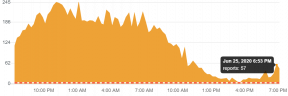

![Testery Android Q Beta pro Asus Zenfone 6 [Asus 6Z]: Jak se zaregistrovat?](/f/e94139434565374c929f50b06138553d.jpg?width=288&height=384)